13.1.13 铲斗支撑架
本例绘制的铲斗支撑架,如图13-227所示。
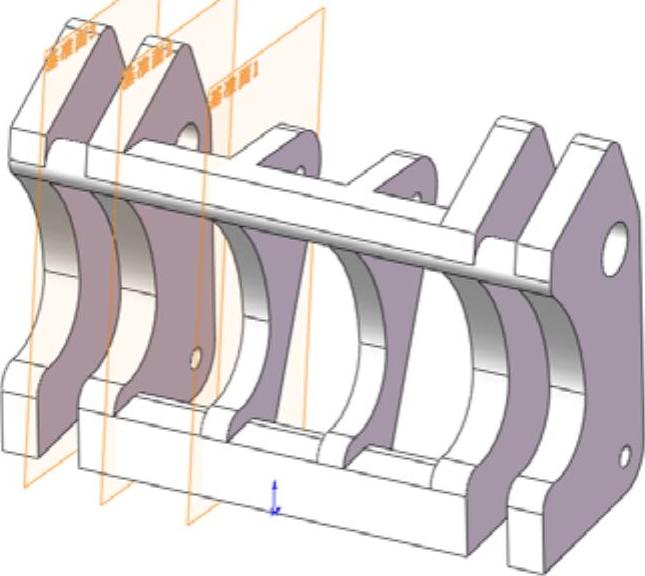
图13-227 铲斗支撑架
思路分析
首先绘制铲斗支撑架的外形轮廓草图,然后旋转成为铲斗支撑架主体轮廓,最后进行倒角处理。绘制的流程图如图13-228所示。

图13-228 铲斗支撑架绘制流程图
参见光盘
光盘\动画演示\第13章\铲斗支撑架.avi
创建步骤
(1)新建文件。启动SolidWorks 2012,选择菜单栏中的“文件”→“新建”命令,或者单击“标准”工具栏中的 (新建)按钮,在弹出的“新建SolidWorks文件”对话框中选择
(新建)按钮,在弹出的“新建SolidWorks文件”对话框中选择 (零件)按钮,然后单击“确定”按钮,创建一个新的零件文件。
(零件)按钮,然后单击“确定”按钮,创建一个新的零件文件。
(2)绘制草图1。在左侧的“FeatureManager设计树”中用鼠标选择“前视基准面”作为绘制图形的基准面。单击“草图”工具栏中的 (中心线)按钮、
(中心线)按钮、 (直线)按钮和
(直线)按钮和 (三点圆弧)按钮,绘制并标注草图如图13-229所示。
(三点圆弧)按钮,绘制并标注草图如图13-229所示。
(3)拉伸实体1。选择菜单栏中的“插入”→“凸台/基体”→“拉伸”命令,或者单击“特征”工具栏中的 (拉伸凸台/基体)按钮,此时系统弹出如图13-230所示的“凸台-拉伸”属性管理器。设置拉伸终止条件为“两侧对称”,输入拉伸距离为“190mm”,然后单击
(拉伸凸台/基体)按钮,此时系统弹出如图13-230所示的“凸台-拉伸”属性管理器。设置拉伸终止条件为“两侧对称”,输入拉伸距离为“190mm”,然后单击 (确定)按钮,结果如图13-231所示。
(确定)按钮,结果如图13-231所示。
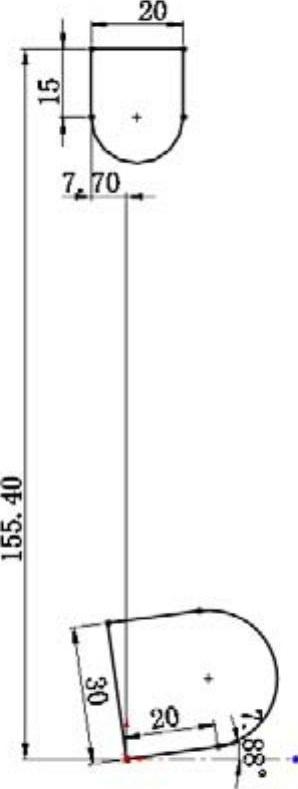
图13-229 绘制草图1
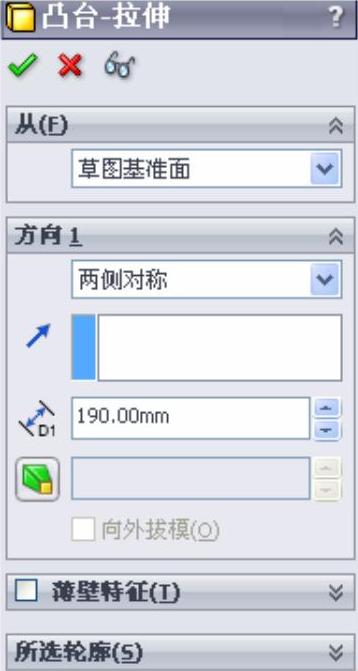
图13-230 “凸台-拉伸”属性管理器
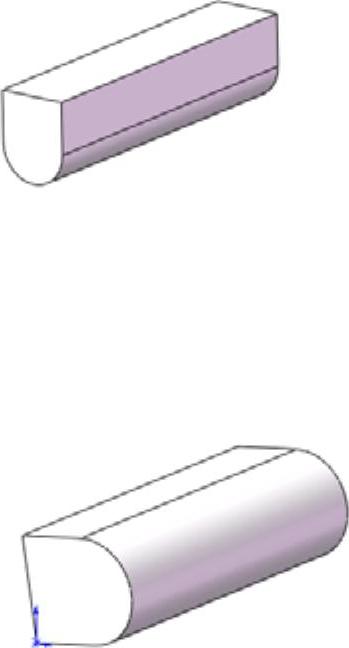
图13-231 拉伸实体
(4)创建基准平面1。在左侧的“FeatureManager设计树”中用鼠标选择“前视基准面”作为绘制图形的基准面。单击“参考几何体”工具栏中的 (基准面)按钮,弹出“基准面”属性管理器,在“偏移距离”文本框中输入距离为“35mm”,如图13-232所示;单击属性管理器中的
(基准面)按钮,弹出“基准面”属性管理器,在“偏移距离”文本框中输入距离为“35mm”,如图13-232所示;单击属性管理器中的 (确定)按钮,生成基准面如图13-233所示。
(确定)按钮,生成基准面如图13-233所示。
(5)绘制草图2。在左侧的“FeatureManager设计树”中用鼠标选择“基准面1”作为绘制图形的基准面。单击“草图”工具栏中的 (直线)按钮、
(直线)按钮、 (切线弧)按钮、
(切线弧)按钮、 (三点圆弧)按钮和
(三点圆弧)按钮和 (圆)按钮,绘制并标注草图如图13-234所示。
(圆)按钮,绘制并标注草图如图13-234所示。
注意
圆弧和圆弧以及直线之间是相切关系。
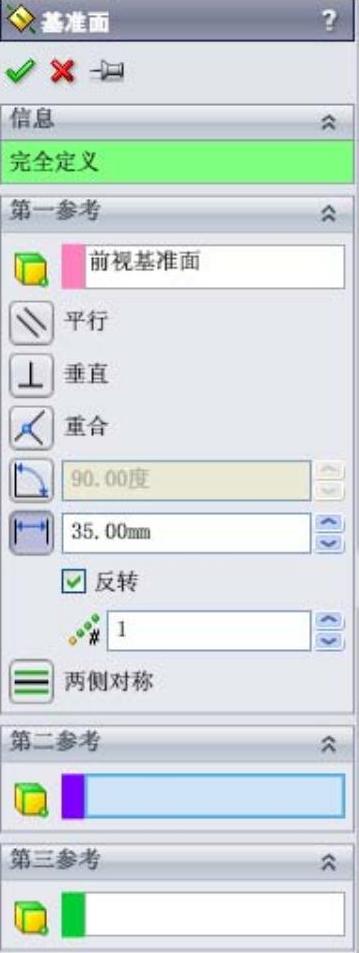
图13-232 “基准面”属性管理器
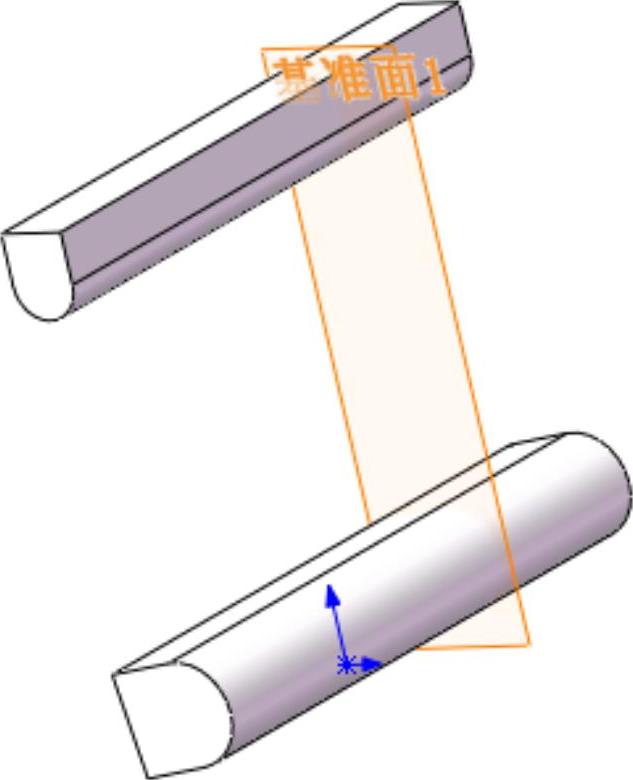
图13-233 创建基准面1
(6)拉伸实体2。选择菜单栏中的“插入”→“凸台/基体”→“拉伸”命令,或者单击“特征”工具栏中的 (拉伸凸台/基体)按钮,此时系统弹出如图13-235所示的“凸台-拉伸”属性管理器。设置拉伸终止条件为“给定深度”,输入拉伸距离为“13mm”,然后单击
(拉伸凸台/基体)按钮,此时系统弹出如图13-235所示的“凸台-拉伸”属性管理器。设置拉伸终止条件为“给定深度”,输入拉伸距离为“13mm”,然后单击 (确定)按钮,结果如图13-236所示。
(确定)按钮,结果如图13-236所示。
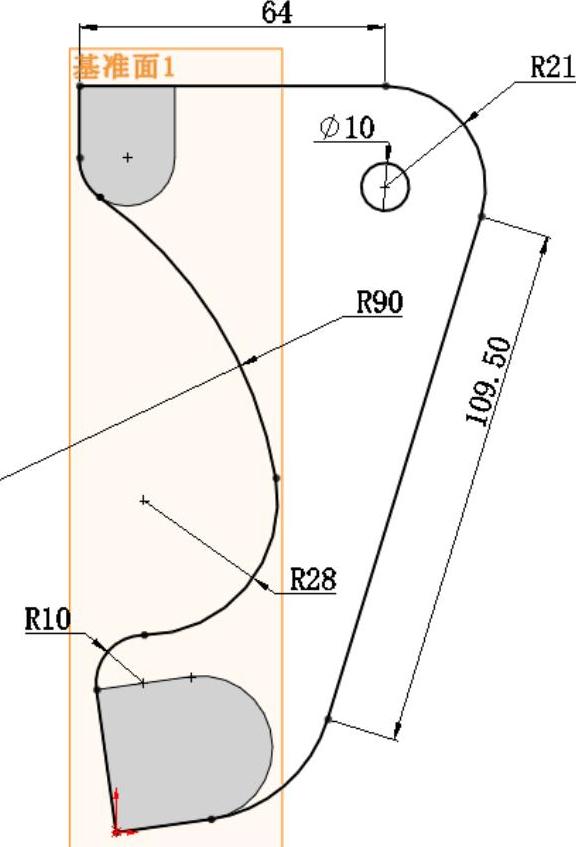
图13-234 绘制草图2
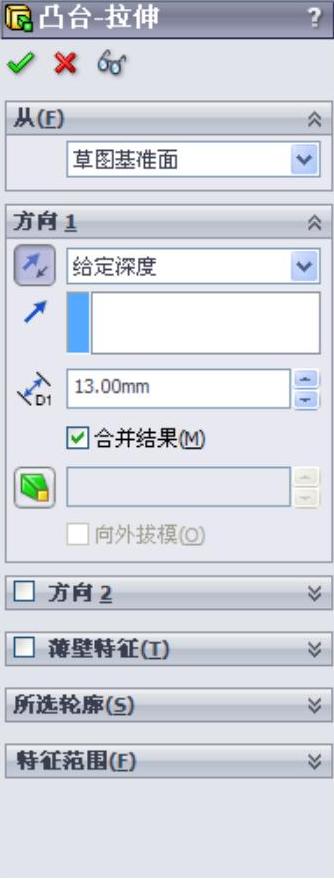
图13-235 “凸台-拉伸”属性管理器
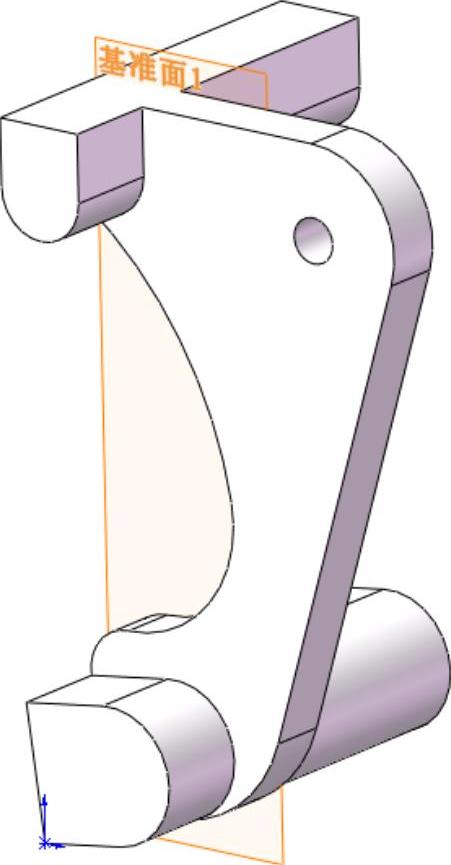
图13-236 绘制草图2
(7)创建基准平面2。在左侧的“FeatureManager设计树”中用鼠标选择“前视基准面”作为绘制图形的基准面。单击“参考几何体”工具栏中的 (基准面)按钮,弹出“基准面”属性管理器,在“偏移距离”文本框中输入距离为“77.5mm”,单击属性管理器中的
(基准面)按钮,弹出“基准面”属性管理器,在“偏移距离”文本框中输入距离为“77.5mm”,单击属性管理器中的 (确定)按钮。
(确定)按钮。
(8)绘制草图3。在左侧的“FeatureManager设计树”中用鼠标选择“基准面2”作为绘制图形的基准面。单击“草图”工具栏中的 (实体引用)按钮、
(实体引用)按钮、 (直线)按钮、
(直线)按钮、 (切线弧)按钮、
(切线弧)按钮、 (绘制圆角)按钮和
(绘制圆角)按钮和 (圆)按钮,绘制并标注草图如图13-237所示。
(圆)按钮,绘制并标注草图如图13-237所示。
(9)拉伸实体3。选择菜单栏中的“插入”→“凸台/基体”→“拉伸”命令,或者单击“特征”工具栏中的 (拉伸凸台/基体)按钮,此时系统弹出如图13-238所示的“凸台-拉伸”属性管理器。设置拉伸终止条件为“给定深度”,输入拉伸距离为“17.5mm”,然后单击
(拉伸凸台/基体)按钮,此时系统弹出如图13-238所示的“凸台-拉伸”属性管理器。设置拉伸终止条件为“给定深度”,输入拉伸距离为“17.5mm”,然后单击 (确定)按钮,结果如图13-239所示。
(确定)按钮,结果如图13-239所示。
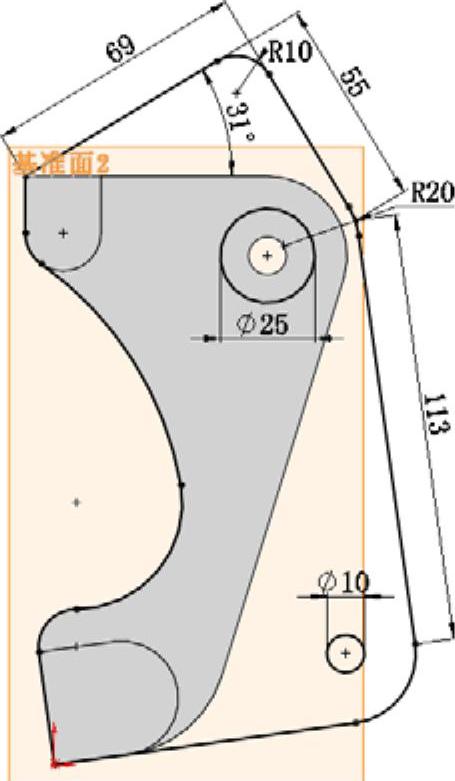
图13-237 绘制草图3
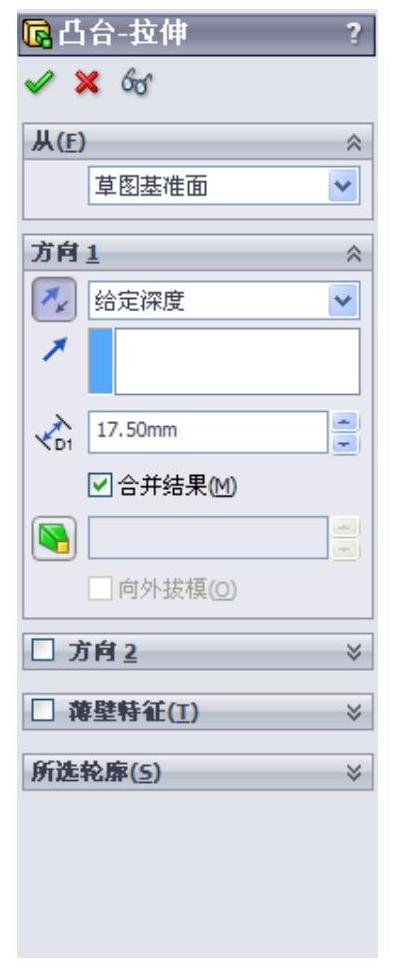
图13-238 “凸台-拉伸”属性管理器
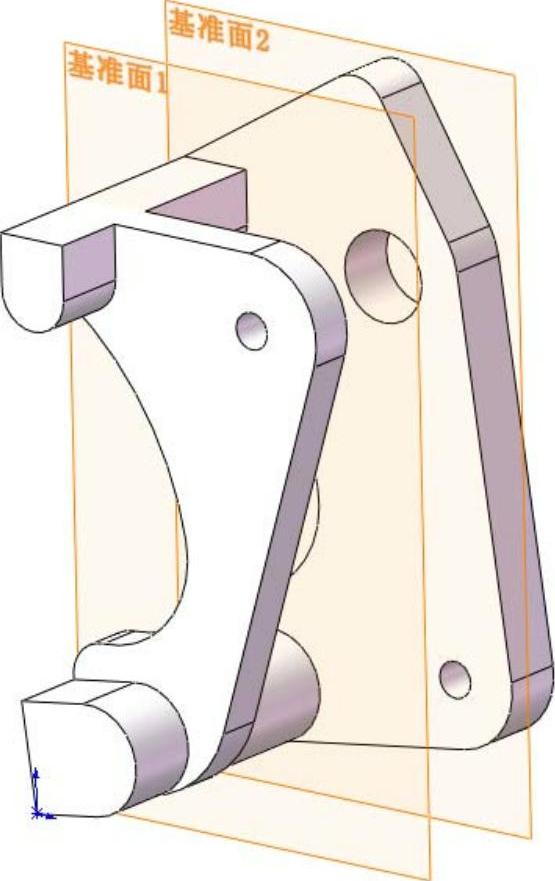
图13-239 拉伸实体3
(10)创建基准平面3。在左侧的“FeatureManager设计树”中用鼠标选择“前视基准面”作为绘制图形的基准面。单击“参考几何体”工具栏中的 (基准面)按钮,弹出“基准面”属性管理器,在“偏移距离”文本框中输入距离为“115mm”,单击属性管理器中的
(基准面)按钮,弹出“基准面”属性管理器,在“偏移距离”文本框中输入距离为“115mm”,单击属性管理器中的 (确定)按钮。
(确定)按钮。
(11)绘制草图4。在左侧的“FeatureManager设计树”中用鼠标选择“基准面3”作为绘制图形的基准面。单击“草图”工具栏中的 (实体引用)按钮,绘制如图13-240所示。
(实体引用)按钮,绘制如图13-240所示。
(12)拉伸实体4。选择菜单栏中的“插入”→“凸台/基体”→“拉伸”命令,或者单击“特征”工具栏中的 (拉伸凸台/基体)按钮,此时系统弹出如图13-241所示的“凸台-拉伸”属性管理器。设置拉伸终止条件为“给定深度”,输入拉伸距离为“17.5mm”,然后单击
(拉伸凸台/基体)按钮,此时系统弹出如图13-241所示的“凸台-拉伸”属性管理器。设置拉伸终止条件为“给定深度”,输入拉伸距离为“17.5mm”,然后单击 (确定)按钮,结果如图13-242所示。
(确定)按钮,结果如图13-242所示。
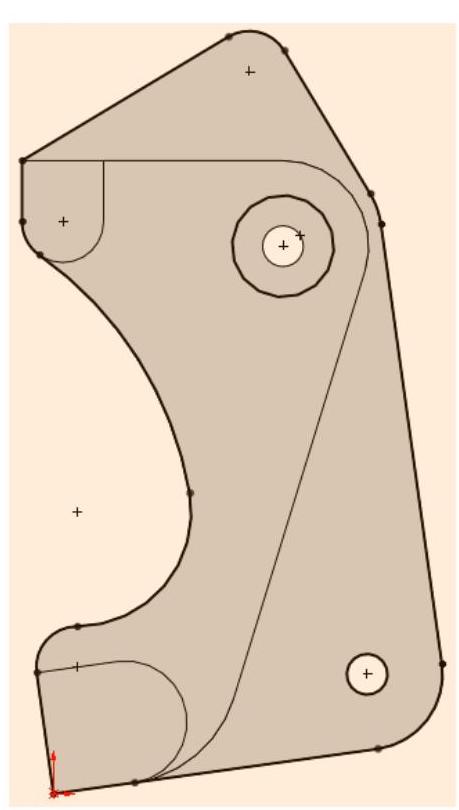
图13-240 绘制草图4
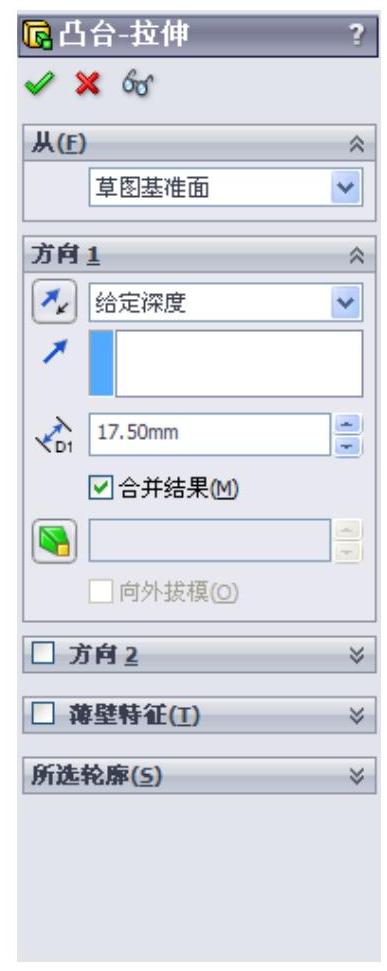
图13-241 “凸台-拉伸”属性管理器
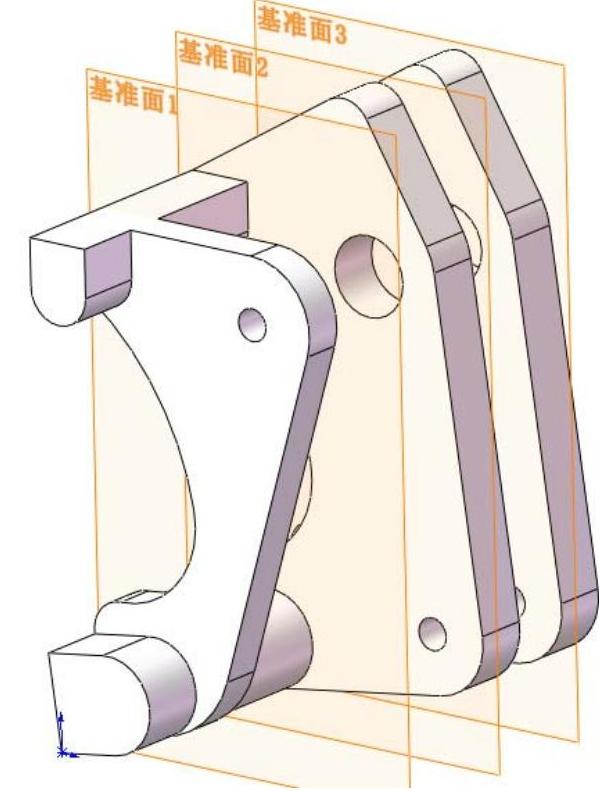
图13-242 拉伸实体4
(13)绘制草图5。在左侧的“FeatureManager设计树”中用鼠标选择“基准面3”作为绘制图形的基准面。单击“草图”工具栏中的 (圆)按钮,绘制如图13-243所示。
(圆)按钮,绘制如图13-243所示。
(14)拉伸实体5。选择菜单栏中的“插入”→“凸台/基体”→“拉伸”命令,或者单击“特征”工具栏中的 (拉伸凸台/基体)按钮,此时系统弹出如图13-244所示的“凸台-拉伸”属性管理器。设置拉伸终止条件为“成形到一面”,然后单击
(拉伸凸台/基体)按钮,此时系统弹出如图13-244所示的“凸台-拉伸”属性管理器。设置拉伸终止条件为“成形到一面”,然后单击 (确定)按钮,结果如图13-245所示。
(确定)按钮,结果如图13-245所示。
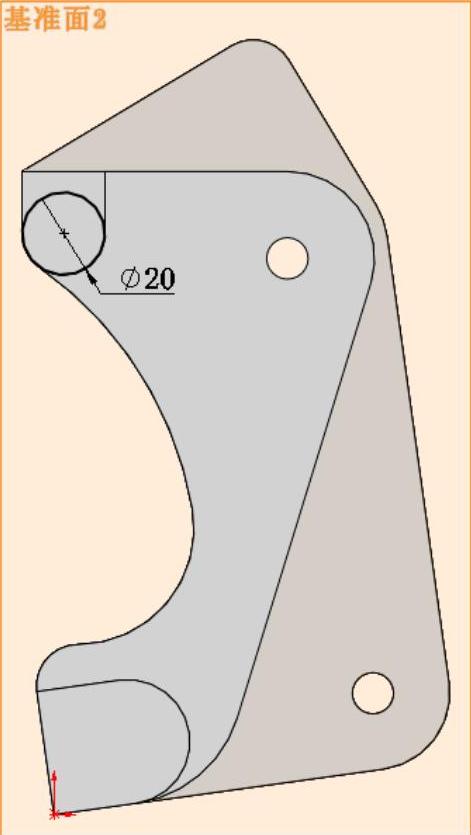
图13-243 绘制草图5
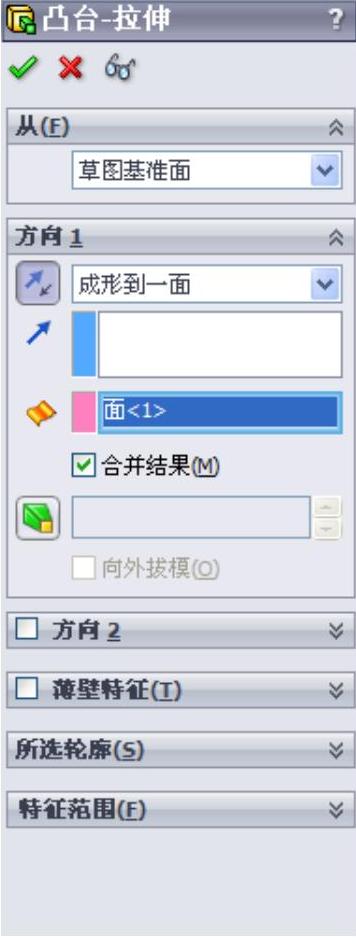
图13-244 “凸台-拉伸”属性管理器
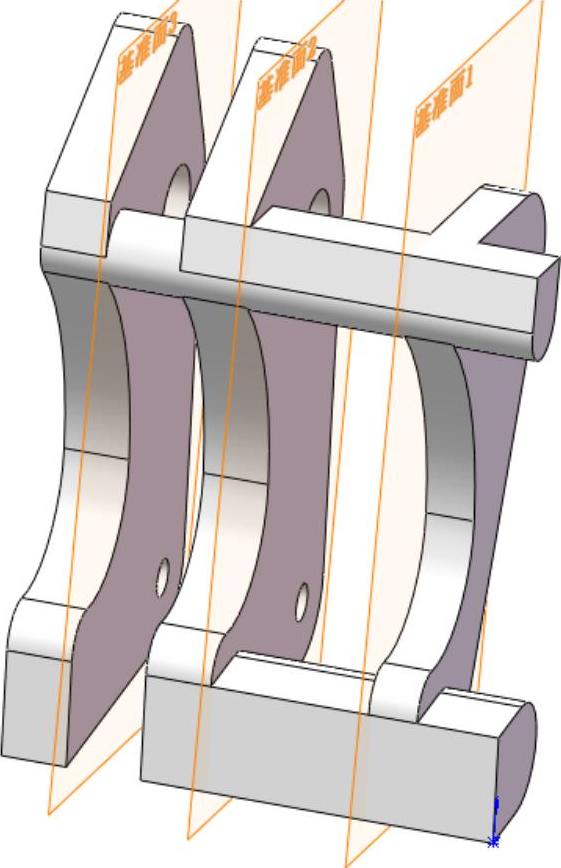
图13-245 拉伸实体5
(15)镜像特征。选择菜单栏中的“插入”→“阵列/镜像”→“镜像”命令,或者单击“特征”工具栏中的 (镜像)按钮,此时系统弹出如图13-246所示的“镜像”属性管理器。选择“前视基准面”为镜像面,在视图中选择所有实体为要镜像的实体,然后单击
(镜像)按钮,此时系统弹出如图13-246所示的“镜像”属性管理器。选择“前视基准面”为镜像面,在视图中选择所有实体为要镜像的实体,然后单击 (确定)按钮,结果如图13-247所示。
(确定)按钮,结果如图13-247所示。

图13-246 “镜像”属性管理器
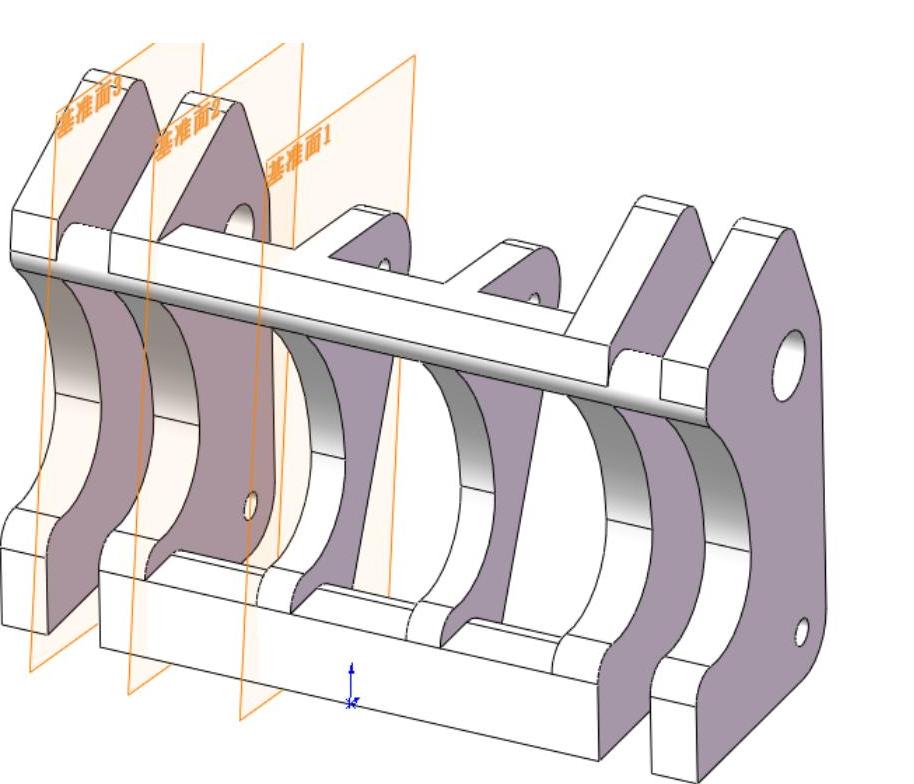
图13-247 镜像实体
